
Телефон, незалежно від бренду чи операційної системи, давно перестав бути просто засобом зв’язку. Це — фотогалерея, робочий простір, архів листування й місце для особистих нотаток. Разом із цим він накопичує й непотріб: тисячі фото, які вже не потрібні, документи, додатки, кеш та файли, які повинні бути видалені, але лише «переїхали» у кошик. Чистий кошик — це не лише порядок, а й реальна економія пам’яті, швидша робота пристрою й менше ризику втрати важливих даних через захаращення. Далі — покрокові інструкції та нюанси для всіх популярних Android і iOS.
Що зберігається у кошику: особливості для різних типів файлів та додатків
Не всі файли у смартфоні потрапляють до кошика. Кошик — це тимчасове сховище для видалених даних, звідки їх можна відновити або остаточно знищити. Ось на які категорії слід звернути увагу:
- Фотографії та відео. Видалені через стандартну галерею чи Google Photos, вони переміщаються у кошик. Час збереження — від 30 до 60 днів залежно від додатку.
- Документи та файли. Додатки типу «Файли», «Google Диск», «OneDrive» мають власні кошики з різними правилами видалення.
- Повідомлення та чати. Більшість месенджерів не використовує кошик, але деякі (наприклад, Gmail) мають кошик для листів.
- Додатки та кеш. Видалення додатків зазвичай не створює кошика, але частина кешу або файлів може залишатись у системі до повного очищення.
Галерея Android — як знайти та спорожнити кошик
У телефонах Samsung, Xiaomi, Huawei та багатьох інших на Android кошик для фото й відео зазвичай називається «Кошик» або «Recently Deleted». Знайти його просто:
Швидка інструкція для стандартної Галереї Android
- Відкрийте додаток «Галерея».
- Перейдіть у меню (зазвичай три крапки або «Більше»).
- Знайдіть розділ «Кошик» або «Видалені».
- Перегляньте файли — оберіть «Очистити все» або видаляйте по одному.
Порада: якщо «Кошик» не відображається, оновіть додаток або перевірте налаштування — деякі бренди дозволяють вимикати цю функцію через економію пам’яті.
Специфічні нюанси для популярних марок Android
- Samsung: У додатку «Галерея» у меню ліворуч є пункт «Кошик». Видалені файли зберігаються 30 днів.
- Xiaomi (MIUI): Кошик знаходиться у розділі «Альбоми». Деякі версії MIUI дозволяють автоматичне очищення.
- Huawei: «Recently Deleted» знаходиться у розділі «Albums». Термін зберігання — 30 днів.
Google Photos — як повністю очистити кошик і звільнити хмару
Google Photos зберігає всі видалені фото і відео у кошику протягом 60 днів. Для повного очищення потрібно:
- Відкрити Google Photos.
- Натиснути на «Бібліотека» — «Кошик» (Trash).
- Вибрати «Очистити все» або видалити окремі файли.
Важливо: очистка кошика в Google Photos видаляє файли з усіх пристроїв, на яких підключений цей акаунт. Відновлення після цього неможливе.
Файли, переміщені у кошик Google Photos, все ще займають місце у вашому хмарному сховищі до моменту остаточного видалення.
Файли Android — як знайти й очистити кошик для документів і завантажень
У додатку «Файли» (Files by Google чи аналогічних) є власний кошик. Він містить документи, завантаження, аудіо, які ви видалили, але ще не знищили остаточно.
Алгоритм очищення кошика у «Файлах»
- Відкрийте додаток «Файли».
- Знайдіть розділ «Кошик» у нижньому меню.
- Перегляньте вміст — якщо потрібно, оберіть «Очистити все» або виберіть файли вручну.
- Підтвердьте остаточне видалення.
Після очищення відновити файли вже не можна, тому переконайтесь, що нічого важливого ви не видаляєте випадково.
iPhone: як очистити кошик і видалити фото, файли, листи
В екосистемі Apple кошик є у кількох додатках, але принцип схожий: видалені файли переміщаються у розділ «Нещодавно видалені» (Recently Deleted) та зберігаються там 30 днів.
Фото й відео на iPhone
- Відкрийте «Фото».
- Перейдіть на вкладку «Альбоми» — «Нещодавно видалені».
- Обирайте «Видалити все» для повного очищення або видаляйте окремо.
Фотографії, видалені з «Нещодавно видалених», не підлягають відновленню навіть через iCloud.
Файли у додатку «Файли»
- Відкрийте «Файли».
- Натисніть «Огляд» та прокрутіть до «Нещодавно видалені».
- Очистіть кошик одним натисканням або видаляйте вибірково.
Файли, видалені з кошика у «Файлах», очищаються і з iCloud Drive, якщо синхронізація увімкнена.
Пошта та iMessage
- У «Пошта» (Mail) видалені листи потрапляють у «Кошик» — там їх можна остаточно стерти.
- У iMessage немає кошика — видалені повідомлення зникають одразу.
Для Gmail, Outlook та інших поштових додатків принцип аналогічний: очищайте кошик у додатку або через браузер.
Додаткові кошики: месенджери, хмарні сервіси та сторонні додатки
Окрім стандартних додатків для фото або файлів, кошик може бути і в інших сервісах, де зберігаються важливі для користувача дані. Відрізняються лише терміни зберігання та політика безпеки. Важливо знати, як правильно очищати ці кошики, щоб не залишати зайвих слідів і звільняти пам’ять повністю.
Gmail, Outlook, Yahoo! mail — як очистити кошик у поштових додатках
- У Gmail видалені листи автоматично зберігаються в кошику 30 днів.
- В Outlook та Yahoo! mail аналогічні правила — очищення вручну можливе в будь-який момент.
- Щоб швидко очистити, відкрийте розділ «Кошик», оберіть «Очистити кошик» або видаліть окремі листи.
Після очищення поштового кошика листи відновити вже не можна.
Хмарні сервіси — Google Drive, OneDrive, Dropbox
Документи, фото і відео, які ви видалили у Google Drive, OneDrive чи Dropbox, спочатку переміщаються у кошик. Там вони зберігаються певний час (зазвичай 30 днів), після чого видаляються автоматично або вручну за вашим бажанням.
- Відкрийте додаток чи вебінтерфейс Google Drive — зайдіть у розділ «Кошик» (Trash).
- Оберіть «Очистити кошик» — для повного видалення всіх файлів.
- У OneDrive та Dropbox дійте аналогічно — знайдіть кошик і очистіть його.
У Dropbox відновлення можливе лише протягом 30 днів, у платних планах — довше. Не забувайте очищати кошик регулярно, щоб уникнути накопичення зайвих файлів у хмарі.
Месенджери: Viber, WhatsApp, Telegram
У популярних месенджерах кошик у класичному розумінні відсутній. Видалені повідомлення, фото чи документи зникають без можливості відновлення, якщо не активовано спеціальні функції резервного копіювання. Але є важлива деталь: усі отримані фото, відео, голосові повідомлення зазвичай зберігаються у пам’яті пристрою, і навіть після видалення з чату вони можуть залишатись у файловій системі.
- Перевіряйте папки «Viber Media», «WhatsApp Images», «Telegram Documents» у файловому менеджері та видаляйте непотріб вручну.
- У Telegram можна використовувати функцію «Очистити кеш», щоб видалити тимчасові файли без втрати важливих чатів.
Регулярне очищення завантажених із месенджерів файлів — один із найефективніших способів звільнити пам’ять і позбутися прихованого «сміття».
Як знайти приховані кошики та видалити «невидимі» файли
Не всі додатки мають очевидний кошик, і деякі файли залишаються у прихованих директоріях, кешах або історіях. Щоб їх знайти, варто скористатися системним пошуком або спеціальними додатками для очищення.
Приховані директорії у файлових менеджерах
- Використовуйте додатки на кшталт Files by Google, Total Commander, Solid Explorer для глибшого доступу до файлової системи.
- Шукайте приховані папки (починаються з крапки, наприклад, .trash, .recycle, .thumbnails).
- Очистіть вміст цих папок вручну.
Спеціальні програми для очищення пам’яті
Деякі додатки автоматично знаходять і видаляють сміттєві файли, кеш, залишки від додатків і навіть допомагають знайти дублікати фото:
- CCleaner, SD Maid, AVG Cleaner (Android): дозволяють сканувати всю пам’ять, знаходити кеш, тимчасові файли, залишки від видалених додатків і очищати все одним натисканням.
- CleanMyPhone, Gemini Photos (iOS): фокусуються на очищенні фотогалереї, видаленні дублікатів, «розумному» сортуванні й очищенні кешу.
Перед використанням сторонніх утиліт впевніться у їхній надійності та наявності позитивних відгуків у Google Play чи App Store.
Часті питання та типові проблеми під час очищення кошика
Очищення кошика може здаватися простою задачею, але часто виникають нюанси й питання, які гальмують процес або викликають сумніви у безпеці.
Що робити, якщо кошик не відображається?
- Перевірте, чи оновлений додаток — старі версії можуть не підтримувати цю функцію.
- Деякі виробники (наприклад, бюджетні моделі) можуть відключати кошик для економії пам’яті — у такому разі видалення відбувається одразу без можливості відновлення.
- Спробуйте знайти кошик у вебверсії сервісу (наприклад, Google Photos чи Drive).
Файли залишаються навіть після очищення кошика — чому?
- Деякі додатки зберігають кеш або створюють дублікати у хмарі.
- Можливо, очищення відбулося лише локально, а не у хмарному сховищі — перевірте обидва варіанти.
- Деякі системні файли не видаляються до наступного перезавантаження або синхронізації пристрою з обліковим записом.
Для повної впевненості використовуйте як стандартні, так і сторонні інструменти очищення та періодично перезавантажуйте пристрій.
Як уникнути випадкового видалення важливих файлів?
- Перед остаточним очищенням переглядайте вміст кошика вручну.
- Використовуйте функцію резервного копіювання у Google Photos, iCloud або інших хмарних сервісах.
- Періодично робіть локальні копії найважливіших даних на комп’ютері чи зовнішньому накопичувачі.
Дотримання цих простих правил дозволить уникнути неприємних ситуацій та мінімізувати ризики втрати важливих даних.
Очищення кошика — автоматизація та профілактика захаращення пам’яті
Постійне накопичення файлів у кошику може призвести до нестачі пам’яті, зниження продуктивності та втрати контролю над своїми даними. Щоб уникнути цього, корисно налаштувати автоматичне очищення кошика та впровадити прості звички цифрової гігієни.
Автоматичне очищення кошика — які функції доступні в сучасних смартфонах
- Android: У багатьох оболонках (Samsung One UI, MIUI, ColorOS) можна налаштувати автоматичне очищення кошика через 30 днів. Для цього зайдіть у налаштування Галереї або Файлів та активуйте відповідну опцію.
- iOS: Автоматичне видалення «Нещодавно видалених» фото і файлів відбувається через 30 днів — ця функція вбудована і не потребує додаткових налаштувань. Для листів у додатку «Пошта» можна змінити термін зберігання у налаштуваннях облікового запису.
- Google Photos, Google Drive: Автоматичне очищення кошика через 30 або 60 днів. Якщо потрібно пришвидшити цей процес, зробіть це вручну.
- Спеціальні додатки: Деякі програми для очищення дозволяють налаштовувати розклад автоматичного сканування й очищення кешу та кошика.
Автоматичне очищення — зручний спосіб не турбуватися про накопичення сміття, але все одно варто періодично перевіряти кошик вручну, щоб не втратити потрібні файли.
Як запобігати повторному захаращенню пам’яті
Після очищення кошика важливо не допустити швидкого повторного заповнення пам’яті. Для цього достатньо дотримуватись кількох простих порад:
- Регулярно переглядайте фото й відео перед збереженням — уникайте зберігання дублікатів та неякісних знімків.
- Видаляйте непотрібні документи одразу після завершення роботи з ними.
- Очищуйте кеш додатків щонайменше раз на місяць, особливо якщо активно користуєтесь месенджерами чи браузерами.
- Використовуйте хмарні сервіси для резервних копій, але не забувайте очищати й хмарний кошик.
Особливості очищення кошика на планшетах та пристроях з обмеженою пам’яттю
Сучасні планшети та бюджетні смартфони часто мають суттєві обмеження обсягу пам’яті, що робить питання очищення кошика ще актуальнішим. Крім стандартних способів, тут варто звернути увагу на такі нюанси:
- Планшети на Android мають аналогічну структуру кошиків, але іноді розділи називаються інакше (наприклад, «Корзина», «Видалене»).
- Пам’ять у планшетах часто розділена на системну і користувацьку — очищайте кошики у кожному профілі окремо, якщо пристрій використовують декілька людей.
- Для пристроїв із 16 або 32 ГБ пам’яті очищення кошика і кешу варто проводити частіше — щонайменше раз на тиждень.
- Використання карт пам’яті microSD не скасовує потреби в очищенні кошика — видалені файли зберігаються окремо на карті, і їх потрібно очищати вручну через файловий менеджер.
У бюджетних пристроях відсутність кошика — звичне явище. Тут важливо бути уважним: видалені файли зникають одразу й безповоротно.
Безпечне видалення даних — як очистити кошик без ризику для приватності
Видалення файлів із кошика не завжди гарантує, що їх неможливо відновити за допомогою спеціального програмного забезпечення. Особливо це актуально, якщо ви плануєте продавати або передавати свій пристрій іншій людині. Для повної впевненості у безпеці даних дотримуйтесь таких рекомендацій:
- Після очищення кошика перезавантажте пристрій — це допоможе системі частково перезаписати пам’ять.
- Використовуйте функцію «Скидання до заводських налаштувань» (Factory Reset) для повного очищення особистої інформації.
- На Android можна скористатися додатками для безпечного видалення даних (наприклад, iShredder, Secure Eraser).
- На iOS після скидання до заводських налаштувань вся інформація шифрується і не може бути відновлена стандартними засобами.
Перед остаточним видаленням важливо вийти з усіх акаунтів, відв’язати Google- чи Apple ID і видалити SIM-карту та карту пам’яті.
Що робити, якщо потрібно відновити файл після очищення кошика
Якщо ви випадково видалили важливий файл і вже очистили кошик, шанси на відновлення залежать від того, чи було створено резервну копію, і від часу, що минув після видалення.
- Перевірте хмарні сервіси — часто фото й документи синхронізуються з Google Photos, iCloud, OneDrive.
- Використайте програми для відновлення даних (DiskDigger, Recuva, Dr.Fone) — вони можуть знайти залишки файлів, якщо пам’ять ще не перезаписана.
- Для iOS відновлення можливе через резервну копію iCloud або iTunes.
- На Android — через Google Drive або програми, які ви використовували для резервного копіювання.
Чим швидше ви спробуєте відновити файл після видалення, тим більша ймовірність успіху. Не використовуйте пристрій до завершення спроби відновлення — це зменшує ризик перезапису даних.
Поради для організації простору на телефоні після очищення кошика
Очищення кошика — лише частина системного підходу до цифрового порядку. Щоб ваш пристрій працював швидко та залишався зручним у повсякденному користуванні, впровадьте кілька простих звичок:
- Створюйте тематичні папки для фото, документів і програм, щоб легше знаходити потрібне.
- Використовуйте автоматичні інструменти для сортування дублікатів фото та очищення кешу.
- Встановіть нагадування для щомісячної перевірки й очищення пам’яті.
- Регулярно перевіряйте налаштування хмарних сервісів, щоб уникати дублювання файлів та перевитрати місця у сховищі.
Грамотна організація даних — запорука не лише чистоти кошика, а й стабільної роботи вашого смартфона чи планшета.
Висновок
Очищення кошика на телефоні — простий, але критично важливий крок для підтримання порядку, збільшення швидкості пристрою й захисту особистої інформації. Кожна операційна система й додаток має свої особливості, але принцип залишаєтьcя спільним: видаляйте непотріб регулярно, контролюйте хмарні кошики та не забувайте про безпечне видалення особистих даних. Автоматизація, профілактика й уважність до деталей зроблять ваш цифровий простір чистим, швидким і абсолютно безпечним.






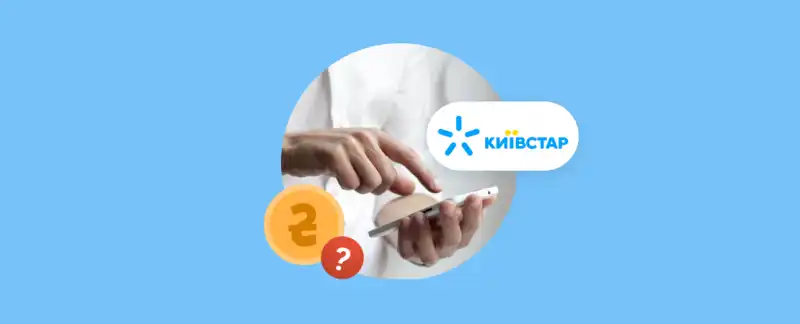



Немає коментарів